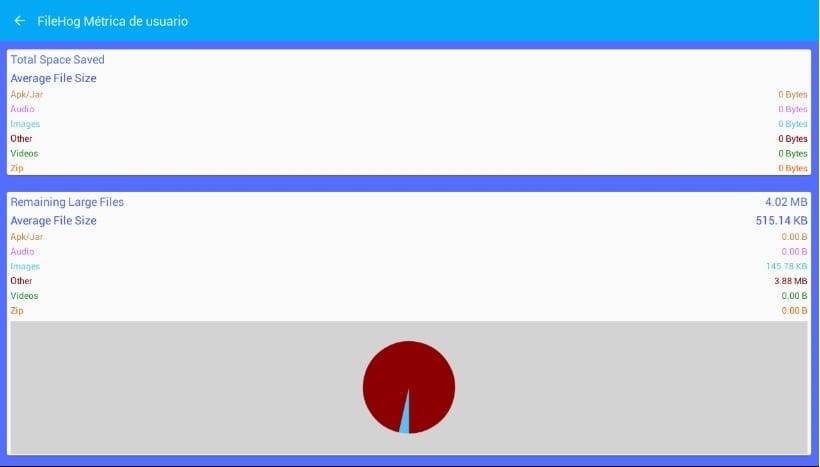Будь-який звичайний користувач Android помітить, що в міру використання та заповнення даних продуктивність терміналу паралельно знижується. Хоча це також правда, що спочатку ця ОС має досить добру реакцію на зберігання даних, але в певний момент ми бачимо, як продуктивність різко падає і експоненційно.
Як ми всі знаємо, останнім часом китайські мобільні телефони дуже модні. У більшості цих терміналів дуже мало внутрішньої пам'яті, тому вони постачаються з SD-картою як доповненням для збільшення пам'яті терміналу. Хоча це може здатися досить, правда полягає в тому, що врешті-решт a постійне та вичерпне використання смартфона передбачає наповнення телефону непотрібними даними. Повернутися до забезпечити наш термінал початковою плинністю та характеристиками Ми повинні стерти всі дані, які нас дратують або які нам не потрібні.
Тоді я пояснюю найкращі способи зробити це оскільки існують не лише дані у вигляді фотографій чи документів. Глибоко у вашому пристрої є сміттєві файли, які дійсно потрібно стерти, і які апріорі незручно стирати вручну.
Додатки для звільнення місця
Програмою за замовчуванням, яку використовують багато користувачів, є FileHog. Ця чудова програма аналізує ваш пристрій і знаходить найбільші та непотрібні файли, які ви зберігаєте у своєму терміналі. Це легко і дуже інтуїтивно зрозуміло, але про всяк випадок ми збираємося налаштовувати його поетапно, щоб не робити помилок.
Спочатку потрібно завантажити його безпосередньо з Google Play. Після відкриття програми, пристрій витратних файлів -. Це означає, що Не слід видаляти будь-які файли, які з’являються спочатку у додатку.
В ліва панель Ви можете вибрати категорію, таким чином файли для видалення що відповідає обраній категорії.
Як тільки файл буде вибрано, нам залишиться лише натисніть на опцію видалення що додаток скаже нам. Якщо ви хочете візуалізувати загальний вільний простір як тільки ви видалите всі файли, просто перейдіть на вкладку "Метрика". З'явиться вікно, як на зображенні нижче, де показано вас Скільки байтів даних ви видалили?.
Як другий варіант, але не менш корисний, я рекомендую додаток очищувач. Як і попередня програма, вона аналізує простір, що використовується старими файлами, такими як ті, які ми маємо у тимчасових папках, таких як «Завантаження«. Так само вивчити простір кешу що витрачають додатки, дозволяючи нам усунути ті, які нам не будуть корисні в майбутньому.
Ми також можемо контролювати дозволи, до яких має доступ кожна програма, перевіряючи використання даних кожного з них. Дуже корисний захід, щоб перевірити, чи встановлене нами зловмисне програмне забезпечення чи ні.